php editor Strawberry는 Win10 시스템에서 컴퓨터 모델 및 구성을 확인하는 방법을 소개합니다. 컴퓨터를 사용할 때 일상적인 유지 관리 및 업그레이드를 위해 컴퓨터 모델과 구성 매개변수를 이해하는 것이 매우 중요합니다. 아래에서는 컴퓨터를 더 잘 이해할 수 있도록 컴퓨터 모델과 구성을 확인하는 두 가지 간단한 방법을 소개합니다.
Win10에서 컴퓨터 모델 및 구성 매개변수를 확인하는 방법
방법 1:
1. 바탕 화면에서 "win+R" 키를 눌러 실행 창을 불러온 다음 창에 "dxdiag" 명령을 입력하고 엔터 키를 치시오.
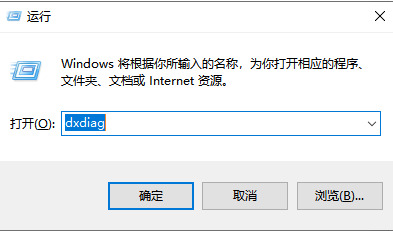
2. 다이렉트X 진단도구 페이지에 들어가시면 시스템 모델에서 자신의 컴퓨터 모델을 보실 수 있습니다.
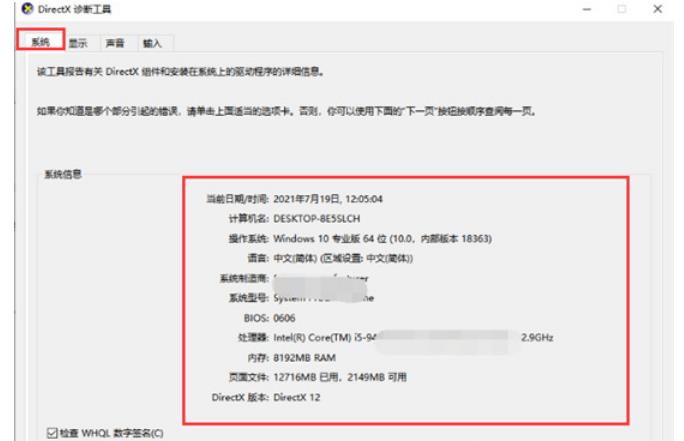
방법 2:
1 먼저 바탕 화면에서 "win+i" 키를 눌러 Windows 설정 페이지로 들어갑니다.
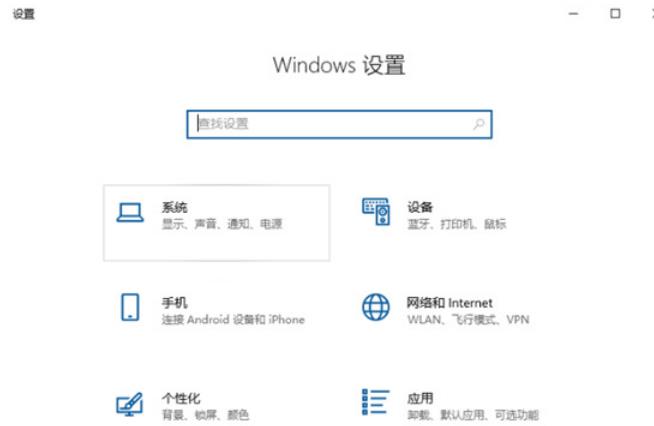
2. 그런 다음 페이지에서 시스템 옵션을 클릭합니다.
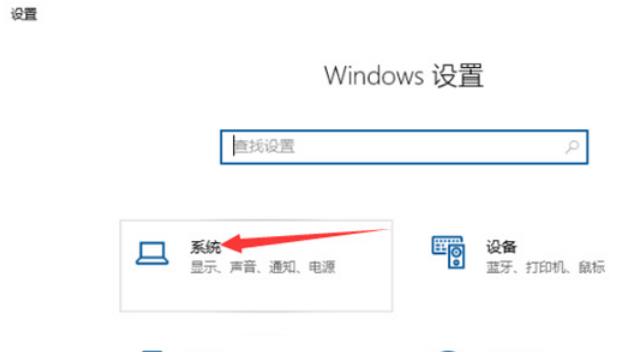
3. 페이지 진입 후 왼쪽의 About 버튼을 클릭하시면 오른쪽에서 현재 컴퓨터 모델을 보실 수 있습니다.
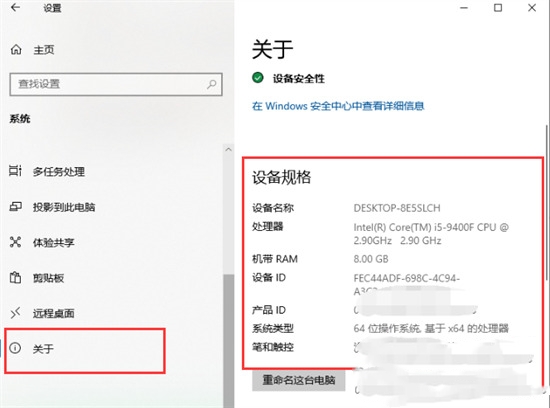
방법 3:
1. 먼저 제어판을 열고 "시스템 및 보안"을 클릭하세요.
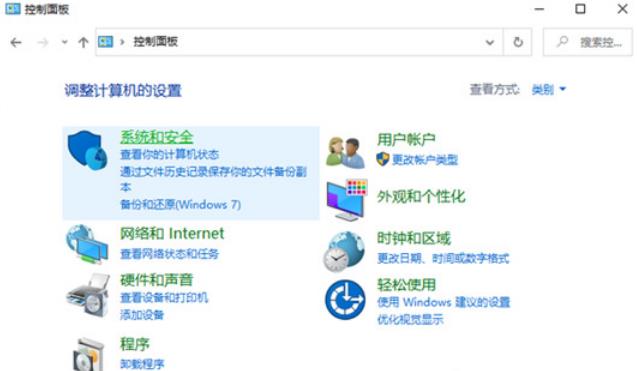
2. "시스템"을 클릭하여 엽니다.

3. 입력하면 컴퓨터의 시스템, 프로세서, 메모리 및 기타 정보를 볼 수 있습니다.
방법 4:
1. "win+R" 키를 동시에 누르고 "CMD"를 입력한 후 Enter를 누르세요.
2. "systeminfo"를 입력하고 Enter를 누르세요.
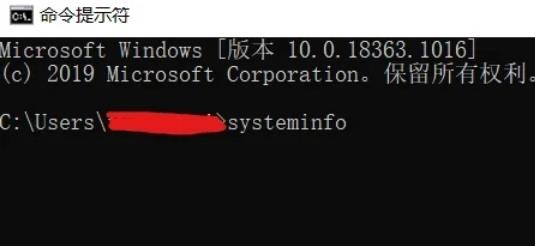
3. Enter를 누르면 시스템 관련 정보를 볼 수 있습니다.
방법 5:
1. 컴퓨터 구성을 확인하는 가장 자세한 방법은 타사 도구를 사용하는 것입니다. 여기 편집자는 Master Lu를 권장합니다.
위 내용은 Win10에서 컴퓨터 모델 및 구성을 확인하는 방법은 무엇입니까? Win10에서 컴퓨터 모델 및 구성 매개변수를 확인하는 방법의 상세 내용입니다. 자세한 내용은 PHP 중국어 웹사이트의 기타 관련 기사를 참조하세요!